Snapchat Guide - Jak používat Snapchat [2023 aktualizováno]
 Aktualizováno dne Lisa Ou / 27. ledna 2021, 09:15
Aktualizováno dne Lisa Ou / 27. ledna 2021, 09:15Čas pokračuje ve vývoji světa, rychlost komunikace musí následovat kroky rovného pohybu. Okamžitá konverzace aplikace se stala důležitou součástí interakce mezi lidmi po celém světě.
Snapchat je navíc jedním z nejvýznamnějších.


Seznam příruček
1. Co je Snapchat
snapchat je populární aplikace chatu, kterou můžete použít k chatování s přáteli, prohlížení živých příběhů z celého světa a sdílení nebo objevování novinek ve službě Discover.
Celkový počet aktivních uživatelů snapchat denně je 187 milionů. To znamená, že každý minutu jsou uživatelé aktivních snapchatů 129,861.
Proč Snapchat?
Představíme více podrobností o snapchatu a ukážeme vám odpověď.
Nezastavuj se…
2. Jak stáhnout Snapchat
Stahování aplikace do mobilního telefonu je první věc, kterou musíte udělat, protože snapchat neposkytuje verzi pro PC kromě mobilních verzí. Stejným postupem s ostatními aplikacemi můžete snadno získat snapchat z obchodu s aplikacemi.
Tuto aplikaci můžete stáhnout dvěma způsoby.
Možnost 1.
Krok 1Otevřete App Store, pokud jste uživatelem iPhone, nebo Play Store na zařízení Android.
Krok 2Hledejte snapchat a stáhněte si jej na mobilních zařízeních.
Možnost 2.
Krok 1Návštěva Stránka ke stažení V telefonu.
Krok 2Zadejte své telefonní číslo a odešlete odkaz na stažení do telefonu a potom klepněte na odkaz, který obdržíte. Případně si ji stáhněte klepnutím na správnou verzi snapchatu.
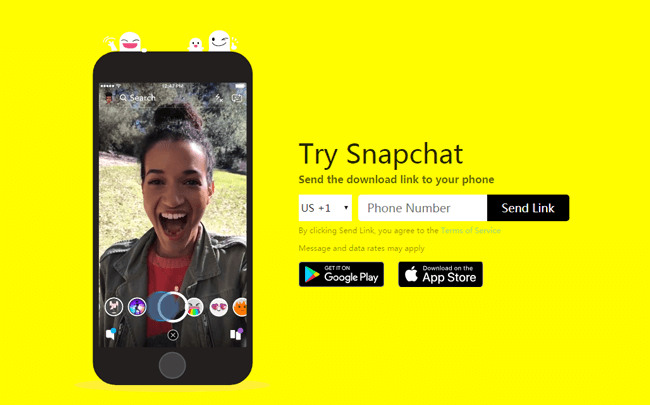
Pak budete chtít vědět, jak aktualizovat Snapchat, aby se dosáhlo nových funkcí.
3. Jak aktualizovat Snapchat
Snapchat věci neustále aktualizuje jejich aplikaci po celou dobu, takže uživatelé mohou získat upgrade a funkčnější snapchat s novější verzí.
Je snadné získat nejnovější aktualizaci snapchat s níže uvedenými kroky.
iPhone / iPad:
Krok 1Otevřená Obchod s aplikacemi na obrazovce iPhone.
Krok 2Využít Zprávy v dolní části rozhraní.
Krok 3Využít UPDATE vedle snapchat a počkejte na to.

Android:
Krok 1zahájit Play Store a klepněte na tlačítko Ikona nabídky.
Krok 2Vybrat Moje aplikace a hry > AKTUALIZACE > snapchat.
Krok 3Využít UPDATE pokud je k dispozici.
4. Účet Snapchat
Snapchat účet se chová jako ID každého uživatele, měli byste mít jeden žít ve světě Snapchat.
No,
Níže jsou uvedeny informace o účtu snapchat, který chcete vědět.
1. Jak se přihlásit Snapchat
Za prvé,
Než budete moci účet používat, měli byste jej zaregistrovat. Je snadné se přihlásit k účtu Snapchat níže.
Můžete si vybrat, zda to chcete provést na svém přístroji nebo v prohlížeči počítače, obojí lze provést v několika jednoduchých krocích.
iPhone / Android:
Krok 1Otevřená snapchat na iPhone.
Krok 2Využít Přihlásit se z možností.
Krok 3Podle pokynů vyplňte jméno a klepněte na Zaregistrujte se a přijměte.
Krok 4Pokračujte v vyplňování políčka s narozeninami, uživatelským jménem, e-mailem, heslem, číslem mobilního telefonu a poté, co jej obdržíte, zadejte potvrzovací kód.

Počítač:
Krok 1Návštěva Stránka účtu Snapchat na počítačovém prohlížeči.
Krok 2Využít VYTVOŘIT ÚČET.
Krok 3Vyplňte tabulku a klikněte Zaregistrujte se a přijměte.
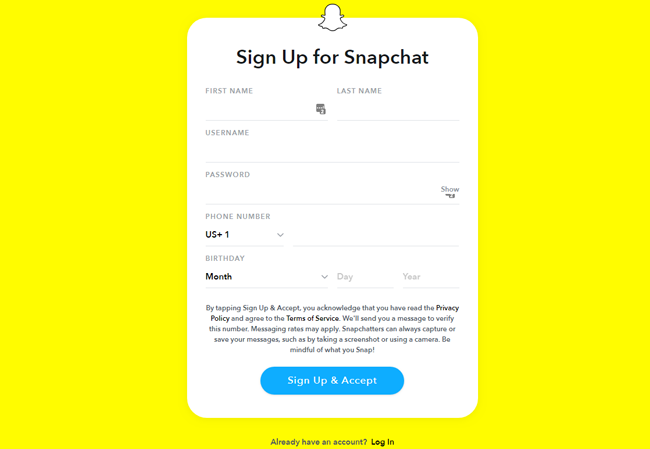
2. Nápady s názvem Snapchat
Snapchat jméno pomáhá vašim přátelům rozpoznat vás, ale také to může být to, co chcete.
Tam jsou některé nápady název snapchat pro vás.
- Přidejte své šťastné číslo.
- Tvůj koníček.
- Něco, co se vám líbí, jako je zvíře, barva, sport a další.
Je možné vytvořit uživatelské jméno, které je již přijato, je jednoduché přidat něco speciálního pro vaše jedinečné uživatelské jméno účtu snapchat.
3. Změna názvu Snapchat
Někteří uživatelé možná budou chtít změnit název snapchatu, zatímco uživatelské jméno je přizpůsobitelné a viditelné pro všechny a nelze jej změnit.
Zobrazovaný název je způsob, jakým se zobrazujete na modulu snapchat, který můžete podle instrukcí měchu změnit.
Krok 1Klepněte na ikonu profilu v levém horním rohu.
Krok 2Klepněte na zobrazovaný název, upravte název v rozbalovacím okně a klepněte na Uložit. Alternativně klepněte na tlačítko Ikonu nastavení v pravém horním rohu> Příjmenía pak ji změňte.
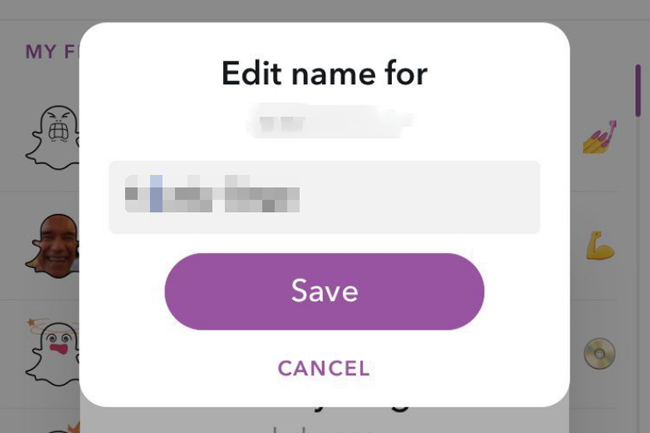
4. Jak odstranit Snapchat účet
Pokud již účet snapchat nechcete používat, můžete jej snadno deaktivovat pomocí jednoduchých kroků.
Krok 1Přejít na portálu.
Krok 2Přihlaste se ke svému účtu snapchat a potom klikněte na Pokračovat.
Krok 3Počkejte chvíli.
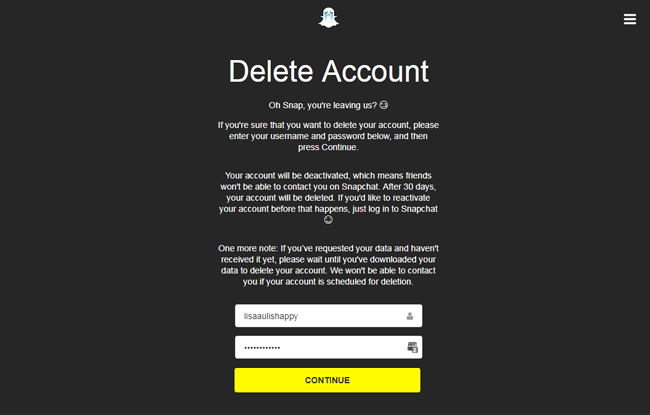
5. Jak znovu aktivovat Snapchat
Mějte na paměti, že
Poté, co byl váš účet deaktivován, vaši přátelé nejsou schopni se s vámi na modulu snapchat spojit nebo s ním komunikovat. Před smazáním po 30 dnech vám bude umožněno reaktivní účet, pokud to budete litovat.
Krok 1Přihlaste se k účtu snapchat, který byl deaktivován na mobilním telefonu.
Krok 2Poté se zobrazí vyskakovací okno s dotazem, zda chcete svůj účet reaktivovat, klepněte na Ano zde.
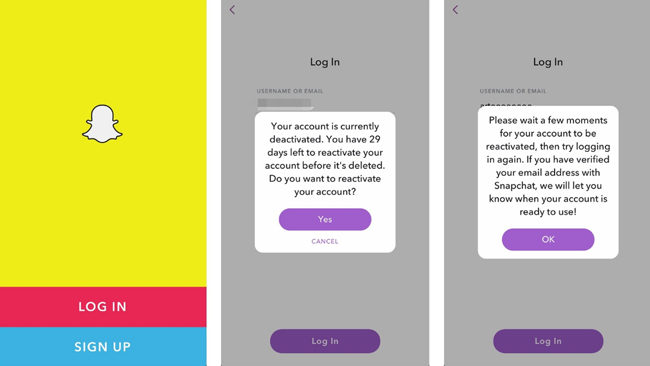
5. Snapcode
1. Jak vytvořit vlastní kód
Každý uživatel má svůj vlastní snapcode, který odkazuje přímo na váš účet. Pro uživatele je pohodlné přidávat kontakty co nejsnadněji.
No,
Měli byste vědět, že můžete také vytvořit snapcode, který umožní ostatním uživatelům skenovat a přejít přímo na váš cílový web.
Níže je jednoduchá ukázka pro vytvoření snapcode URL.
Krok 1Klepněte na ikonu profilu a přejděte na Nastavení.
Krok 2Využít Snapcodes > Vytvořit Snapcode.
Krok 3Zadejte adresu URL a klepněte na Vytvořit.
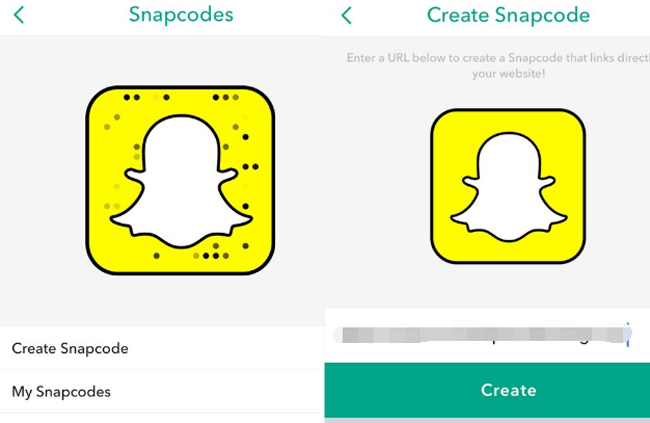
Pak je můžete uložit a sdílet se svými přáteli.
Kromě toho bude k dispozici po naskenování vašeho snapcode 100 krát.
2. Jak použít Snapcode pro přidání kontaktů
Přidání přátel je nezbytnou věcí pro zahájení zajímavé interakce mezi kontakty. Zde představíme, jak přidat kontakty na Snapchat.
Jak skenovat Snapcode s fotoaparátem?
Snapcode je QR kód pro zjednodušení odkazu nebo chatování, pak můžete naskenovat Snapcode, abyste získali to, co chcete snadno a správně.
Krok 1Otevřete aplikaci snapchat a klepněte na ikonu fotoaparátu v dolní části okna.
Krok 2Vyfoťte požadovaný snímek.
Krok 3Pak můžete získat odkaz nebo kontakt.
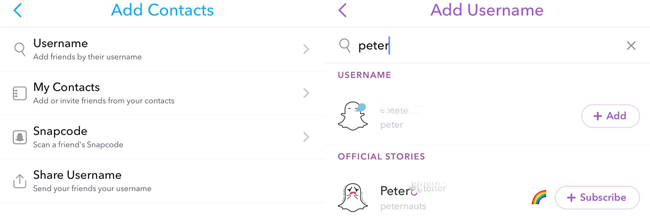
Jak skenovat uložený Snapcode?
Krok 1Otevřete snapchat a klepněte na kartu Přátelé v levém dolním rohu.
Krok 2Existují metody 4, které můžete použít k přidávání kontaktů, zde vyberte snapcode.
Krok 3Vyberte jeden snapcode, který chcete přidat, a počkejte.
Krok 4Klepněte na Odběr nebo DIMMISS podle svých potřeb.
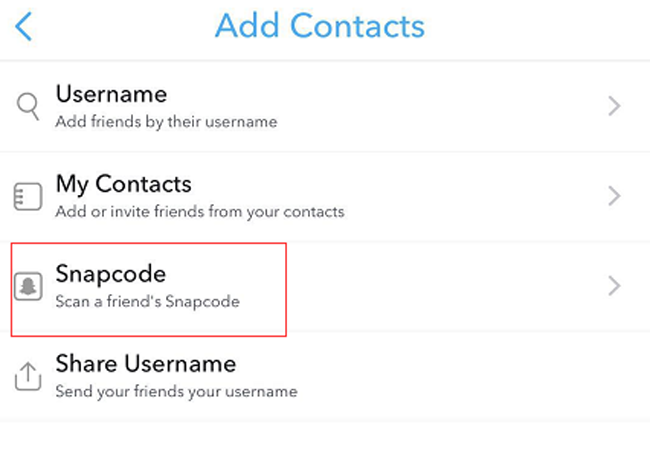
Očekáváte-li snapcode, máte další možnosti 3 pro přidání přátel na snapchat.
6. Jak přidat přátele na Snapchat
1. Vyhledat uživatelské jméno modulu Snapchat
Jak jsme se zmínili dříve, název snapchat pomáhá rozpoznat své přátele a přidat je přes něj.
možnost 1
Krok 1Spusťte aplikaci snapchat a klepněte na Přátelé Karta.
Krok 2Do vyhledávacího pole zadejte uživatelské jméno kontaktu.
Krok 3Vyberte správný kontakt ze seznamu a klepněte na přidat or PŘIHLÁSIT SE K ODBĚRU.
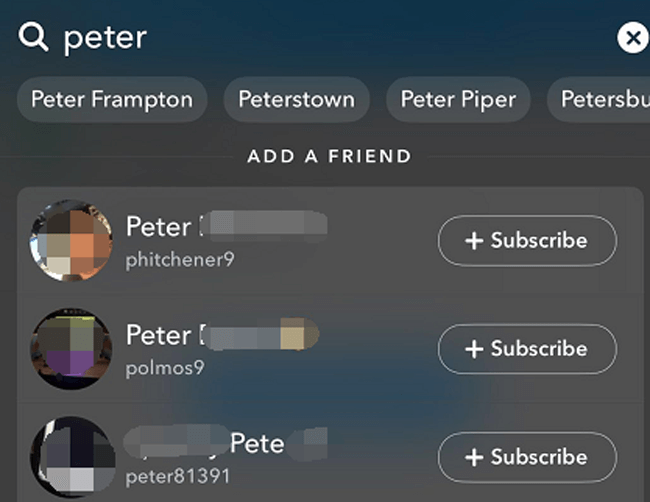
možnost 2
Krok 1Jít do Přátelé v aplikaci snapchat.
Krok 2Využít Přidat přátele > Uživatelské jméno.
Krok 3Zadejte uživatelské jméno, které chcete přidat.
Krok 4Využít přidat or PŘIHLÁSIT SE K ODBĚRU.
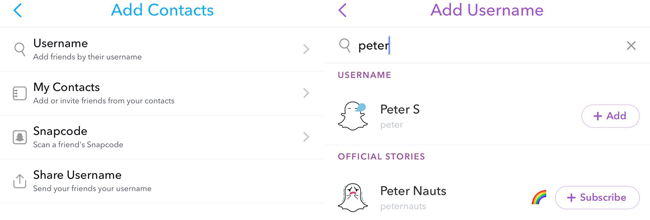
2. Přidat nebo pozvat přátele ze svých kontaktů
Pokud máte číslo svých přátel uloženo v seznamu kontaktů v telefonu, můžete je přidat nebo pozvat několika klepnutími.
Krok 1Jít do snapchat > Přátelé > Přidat přátele > Moje kontakty.
Krok 2Do vyhledávacího pole můžete napsat nebo posunout dolů a najít, koho chcete.
Krok 3Využít přidat.
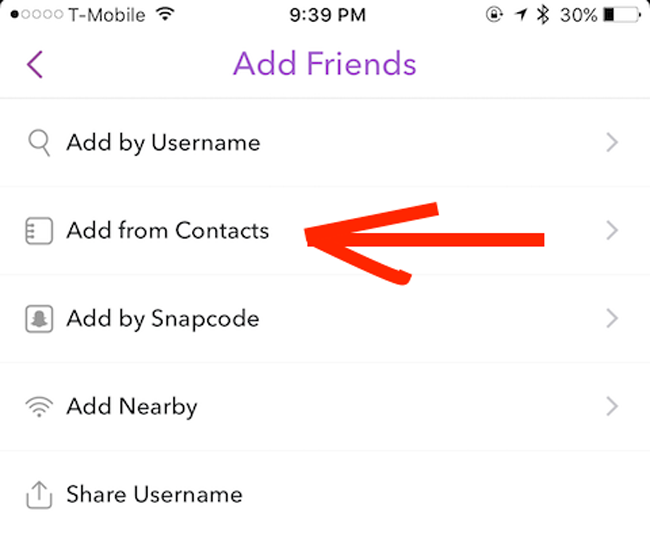
3. Přidat Snapchat odesláním uživatelského jména
Krok 1Jít do snapchat > Přátelé > Přidat přátele > Sdílet uživatelské jméno.
Krok 2Vyberte způsob, kterým chcete poslat uživatelské jméno.
Krok 3Vyberte kontakty a odešlete.
Krok 4Požádejte příjemce, aby zkontroloval a klepněte na odkaz, který odešlete, a zadejte výzvu, když se zobrazí výzva, a pak ji můžete snadno přidat.
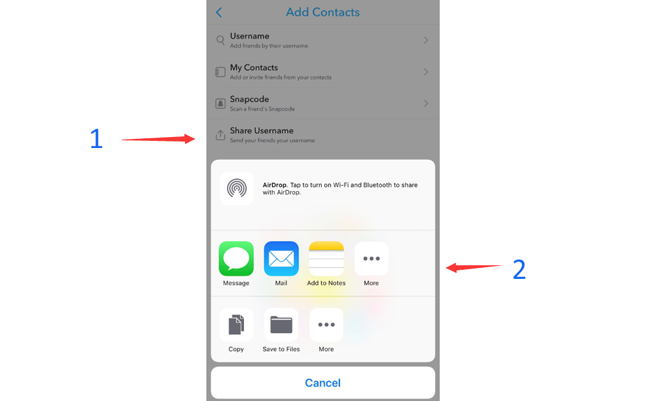
7. Jak se odhlásit ze Snapchatu
Je na Discover příliš mnoho předplatitelů? Nebojte se, můžete je odhlásit podle níže uvedeného návodu.
Krok 1Klepněte na Discover nebo přetáhněte doleva, abyste ji dostali.
Krok 2Najděte ten, kterého chcete odhlásit.
Krok 3Využít Přihlášeno k odběru.
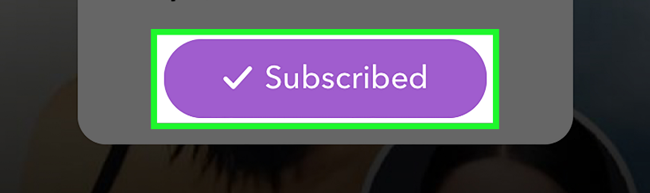
8. Snapchat Story
Snapchat příběh je jedním z populárních funkcí pro uživatele, protože mohou objevit více legrační nebo užitečné věci. Zadejte klíčová slova do vyhledávacího pole a poté se zobrazí výsledky.
No,
Můžete pokračovat ve čtení dalších informací o příběhu Snapchat.
1. Jak vytvořit příběh na Snapchat
Možnost 1.
Krok 1Spusťte aplikaci Snapchat a poté vyfotografujte, nahrajte video nebo klepněte na ikonu obrázku pod tlačítkem spouště a vyberte obrázek nebo video, které chcete sdílet.
Krok 2Klepněte na modré tlačítko sdílení v pravém dolním rohu.
Krok 3Do pole vedle obrázku nebo videa napište něco.
Krok 4Využít Můj příběh.
Krok 5Poté uvidíte modrý pruh, který je pod rozhraním, klepněte na Poslat.
Možnost 2.
Krok 1Jít do Změna hesla > Vytvořit nový příběh.
Krok 2Vybrat Soukromý příběh, Vlastní příběh or Geo příběh podle vašich potřeb.
Krok 3Vyplňte obsah a klepněte na Vytvořit příběh.
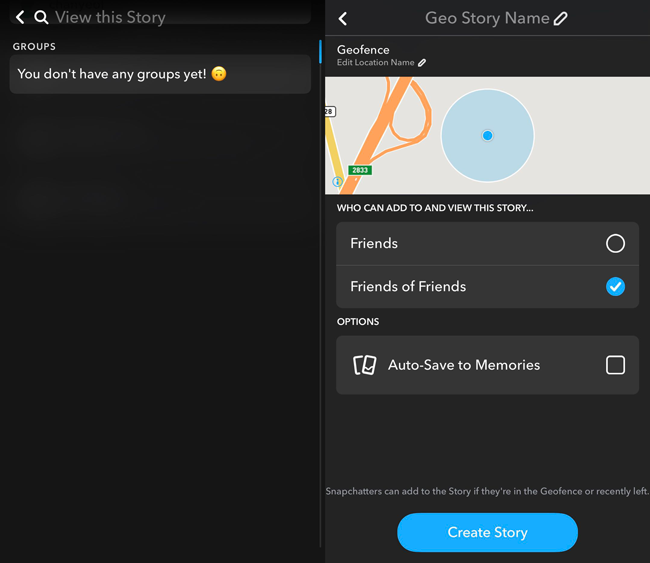
Příspěvek bude k dispozici pro hodiny 24, pokud si ho chcete ponechat, můžete jej uložit.
2. Jak uložit Snapchat příběhy
Krok 1Klepněte na svůj profil na snapchat rozhraní.
Krok 2Využít Můj příběh zobrazit všechny příběhy v seznamu.
Krok 3Klepněte na ten, který chcete uložit, a potom klepněte na Uložit v pravém dolním rohu.

Někdy byste chtěli znovu odeslat další příběh, nebo jej jen smazat.
3. Jak odstranit Snapchat příběh
Krok 1Jít do Změna hesla > Můj příběh.
Krok 2Vyberte příběh, který chcete odstranit.
Krok 3Klepněte na ikonu smazání dole.
Krok 4Využít Vymazat na vyskakovacím okně.
9.Snapchat Pictures
1. Jak se Snapchat obrázky
Krok 1Otevřená snapchat app v zařízení.
Krok 2Podržte zařízení a ukažte na to, co chcete zachytit.
Krok 3Klepnutím pořídíte snímek.
Možná jste zjistili, že při fotografování existují některé filtry možností. Tak, jak používat tyto nástroje, aby se vaše fotografie vypadat zábavnější.
2. Jak používat Snapchat filtr
Krok 1Otevřete kameru Snapchat a poté přejděte na to, co chcete.
Krok 2Klepněte na libovolné místo na obrazovce namísto tlačítka spouště a přejetím prstem doleva nebo doprava vyberte filtr.
Krok 3Fotografujte snímek.
Krok 4Poté ji můžete uložit do zařízení, přidat do svého příběhu, upravit obrázky nebo poslat přátelům.

3. Jak uložit obrázky nebo videa
Krok 1Otevřete snapchat a pořiďte obrázek nebo video.
Krok 2Klepněte na Uložit v levém dolním rohu.
Krok 3vybrat Vzpomínky or Memories & Camera Roll chcete uložit.
Krok 4Využít Uložit.
Je běžné, že uživatelé nemají zvyk zálohovat fotografie Snapchat, pak byste se cítili nepříjemně, protože nemáte představu o tom, jak je obnovit bez zálohy. Je štěstí, že můžete použít iPhone Obnova dat získat zálohy Snapchat Photos snadno.
4. Jak obnovit Snapchat obrázky
Krok 1Stáhněte a nainstalujte FoneLab pro iOS do počítače a poté jej spusťte.
S FoneLab pro iOS obnovíte ztracená / smazaná data iPhone včetně fotografií, kontaktů, videí, souborů, WhatsApp, Kik, Snapchat, WeChat a dalších dat ze zálohy nebo zařízení iCloud nebo iTunes.
- Snadno obnovte fotografie, videa, kontakty, WhatsApp a další data.
- Náhled dat před zotavením.
- K dispozici jsou iPhone, iPad a iPod touch.
Krok 2Připojte zařízení k tomuto počítači, zvolte iPhone Obnova dat > Obnovení z zařízení iOS, a klepněte na tlačítko Home.

Krok 3Zrušte zaškrtnutí Vybrat vše, a vyberte Fotografie aplikací v Media sekce.
Krok 4klikněte Skenovat.
Krok 5Po dokončení skenování si můžete obrázky prohlédnout.
Krok 6Zaškrtněte položky, které chcete získat zpět, a klikněte Zotavit se.
Můžete ji také použít obnovit kontakty iPhone, videa a další data snadno.
10. Snapchat Zprávy
1. Odeslat zprávy pomocí Snapchat
Jednou z hlavních funkcí Snapchatu je chatování s přáteli, které vám umožňuje posílat zprávy, emotikony, obrázky, videa, telefonovat, videohovory a další.
Níže je uvedeno, jak posílat zprávy pomocí programu Snapchat.
Krok 1Otevřete Snapchat, klepněte na ikonu chatu v pravém horním rohu.
Krok 2Vyberte kontakt, se kterým chcete chatovat.
Krok 3Zadejte, co chcete, a potom klepněte na Poslat.
2. Jak uložit zprávy Snapchat
Krok 1Otevřená snapchat a jdi Přátelé Karta.
Krok 2Klepněte na kontakt a stiskněte zprávu, kterou chcete uložit, dokud se neobjeví okno.
Krok 3Vybrat Uložit v Chatu. Chcete-li odstranit zprávy modulu snapchat, můžete zvolit Vymazat zde.
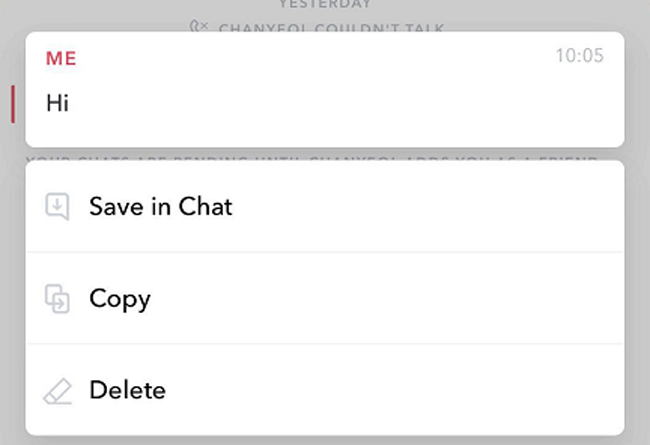
To je vše. Máte-li k tomu více otázek, zanechte prosím komentáře zde.
S FoneLab pro iOS obnovíte ztracená / smazaná data iPhone včetně fotografií, kontaktů, videí, souborů, WhatsApp, Kik, Snapchat, WeChat a dalších dat ze zálohy nebo zařízení iCloud nebo iTunes.
- Snadno obnovte fotografie, videa, kontakty, WhatsApp a další data.
- Náhled dat před zotavením.
- K dispozici jsou iPhone, iPad a iPod touch.
Můžete také použít software obnovit iPad ze zálohy iCloud or extrahovat iTunes zálohování pro iOS zařízení. Největší výhodou je, že máte možnost obnovit pouze to, co chcete, srovnávat s běžným způsobem obnovy prostřednictvím iTunes nebo iCloud. A neztratíte vaše stávající data. Je to jistě dosažitelné obnovit záložky v safari nebo jiná data iOS.
